hal ini bisa terjadi karna area tersebut tidak sesuai area print. maka dari itu untuk mengatasi hal itu perlu di ikuti cara di bawah ini:
1. Buka area kerja raport yang akan di print
2. Block semua area satu lembar rapot yang akan di print
4. Silahkan cek di print - print preview
5. Jika masih terpotong gunakan show margin untuk menggeser ke sebalh kiri. jika masih terpotong maka lebih diperkecil baik huruf maupun kolomnya.
6. Silahkan di prinnt maka hasilnya tidak akan terpotong.
Mungkin Cara Mudah Mengatasi rapot yang tercetak sepotong Di Excel itu saja yang bisa di sampaikan semoga bermanfaat untuk kita semua. terimakasih sudah berkunjung apabila belum dan kurang memahami monngo untuk bertanyadi bawah ini.

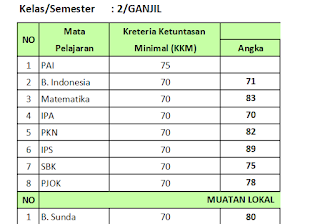




0 Response to "Cara Mudah Mengatasi rapot yang tercetak sepotong Di Ms Excel "
Post a Comment
Jangan lupa tinggalkan komentar anda. Satu kata sangat bermakna bagi kami. Terimakasih